آموزش مایکروسافت MCSE جلسه دوم-سطح دسترسی کاربران به اطلاعات
در محیط ویندوز با کلیک راست روی فایل، فولدر یا درایوهای موجود و انتخاب گزینه properties وارد پنجره ای میشویم که در بالای آن یک تب به نام Security وجود دارد. که می توانیم از آن برای تعیین سطح دسترسی دیگر کاربران به فایل ها، پوشه ها و یا درایو هایمان استفاده کنیم. برای کار با این گزینه چند پیشنیاز از جمله Inheritable (ارث پذیری) و ownership (مالکیت) وجود دارد که در ادامه به انها اشاره می کنیم.
اولین مورد این است که باید فرمت درایوی که میخواهیم بر روی آن کار کنیم NTFS باشد تا بتواند از قابلیت Security پشتیبانی کند.
روی درایوی که میخواهید دسترسی کاربری آن را محدود کنید راست کلیک کنید و Properties را انتخاب کنید.
در پنجره باز شده، در تب security دکمه edit و سپس در پنجره جدید باز شده دکمه add را بزنید.
نام یوزری که میخواهید دسترسی آن را به این درایو تغییر دهید را تایپ، یا دکمه Advanced را بزنید و Find Now را انتخاب کنید و از لیست باز شده یوزر اکانت مورد نظر را مشخص کنید و OK را بزنید.
در تب effective permission محدودیت هایی که مورد نظر ما است را اعمال میکنیم و سپس بر روی ok کلیک میکنیم.
حالا از یوزر خود log off نمایید و وارد یوزر مذکور شوید و سعی کنید وارد درایوی که محدود کرده اید بشوید، میبینید که با پیام Access is denied مواجه می شوید.
برای تعیین سطح دسترسی یک فایل یا فولدر باید 2 چیز را در نظر داشت :
1. Inheritable:
فولدرهای زیرین (Subfolder) با فولدر های بالاسری خود رابطه Inheritable (ارث پذیری) دارند.یعنی Permissionها و سطح دسترسی فولدرها به Subfolder منتقل میشود . و در صورت یکی نبودن سطح دسترسی فولدر اصلی ، Permissionها و دسترسی آن به Subfolder ارجحیت خواهد داشت.مثلا اگر Subfolder دسترسی خواندن و نوشتن داشته باشد ولی فولدر بالاسری آن تنها دسترسی خواندن داشته باشد ، داسترسی نوشتن Subfolder نادیده گرفته خواهد شد.
برای غیرفعال یا فعال کردن Inheritable ابتدا روی فولدر مورد نظر راست کلیک کرده و properties را انتخاب میکنیم و در قسمت Security گزینه Advanced را میزنیم
از پنجره باز شده در قسمت پایین گزینه Change Permissions را انتخاب کرده
در پنجره جدید میتوان چک باکس گزینه ی Include inheritable permissions from this object’s parent را برداشت تا ارث پذیری نادیده گرفته شود
2. Ownership:
تنها کاربری که میتواند سطح دسترسی یک فولدر را تغییر دهد ، کاربری است که مالک و سازنده فولدر باشد و برای تغییر سطح دسترسی می بایست مالک و سازنده فایل یا فولدر باشیم و یا این که مالک را عوض میکنیم و به کاربر خود تغییر میدهیم.
ابتدا روی فولدر مورد نظر راست کلیک کرده و properties را انتخاب میکنیم و در قسمت Security گزینه Advanced را میزنیم
از پنجره باز شده در قسمت زبانه ها گزینه Owner را انتخاب کرده
در قسمت پایین پنجره باز شده گزینه Edit را اتخاب کرده
در صورتی که User مورد نظر را پیدا نکردی گزینه Other user or group را انتخاب کرده و آن کار بر را نیز به لیست Owner ها ( مالکان ) اضافه میکنیم.
آموزش مایکروسافت MCSE جلسه اول- تفاوت شبکه Domain و Workgroup
آموزش مایکروسافت MCSE جلسه دوم-سطح دسترسی کاربران به اطلاعات
آموزش مایکروسافت MCSE جلسه سوم-Quota
آموزش مایکروسافت MCSE جلسه چهارم-Caching و آفلاین فایل
آموزش مایکروسافت MCSE جلسه پنجم-آشنایی با لوکال پالیسی
آموزش مایکروسافت MCSE جلسه ششم-Auditing
آموزش مایکروسافت MCSE جلسه هفتم-EFS
آموزش مایکروسافت MCSE جلسه هشتم-DNS
آموزش مایکروسافت MCSE جلسه نهم-فعال و غیرفعال کردن NetBios
آموزش مایکروسافت MCSE جلسه دهم-فایروال ویندوز
آموزش مایکروسافت MCSE جلسه یازدهم-Branch Cache
آموزش مایکروسافت MCSE جلسه دوازدهم- Remote Assistance
آموزش مایکروسافت MCSE جلسه سیزدهم-Remote Desktop
آموزش مایکروسافت MCSE جلسه چهاردهم-NAT
آموزش مایکروسافت MCSE جلسه پانزدهم-ICS
آموزش مایکروسافت MCSE جلسه شانزدهم-Telnet
آموزش مایکروسافت MCSE جلسه هفدهم-Printer
تهیه وتنظیم : هزارسو

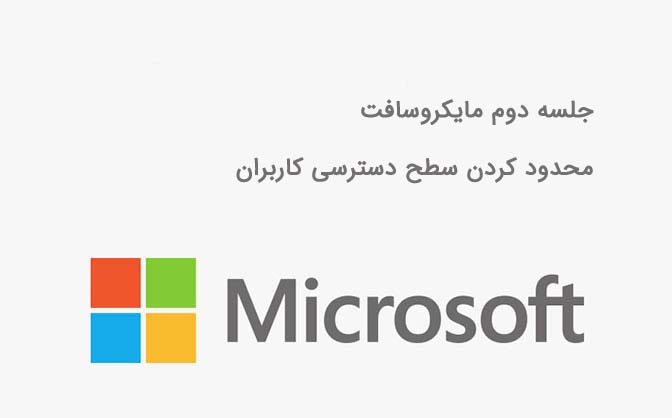

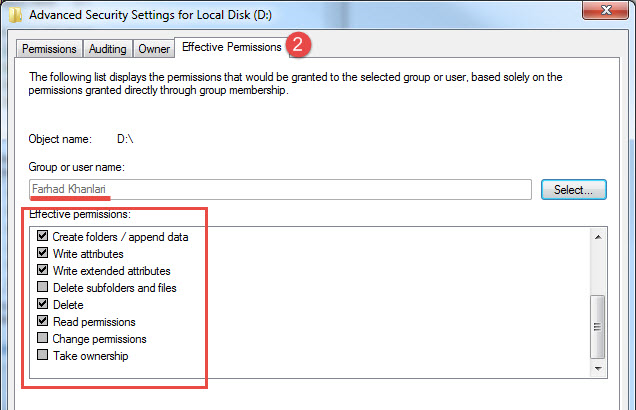
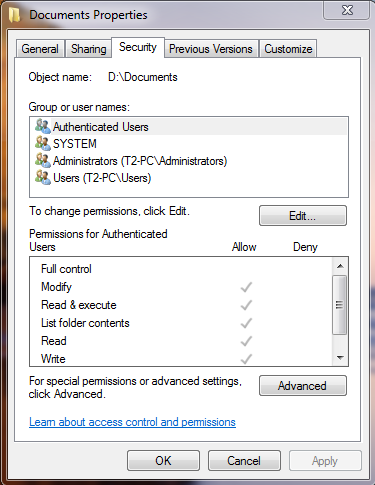
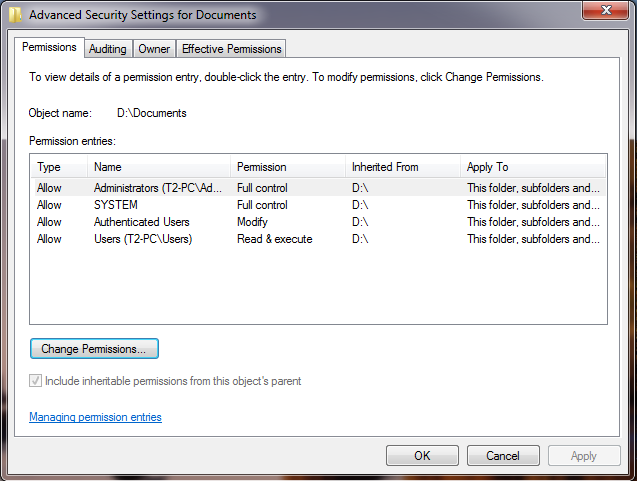

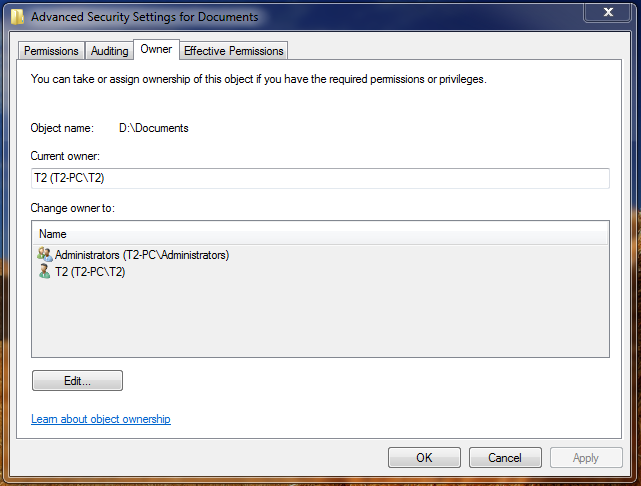
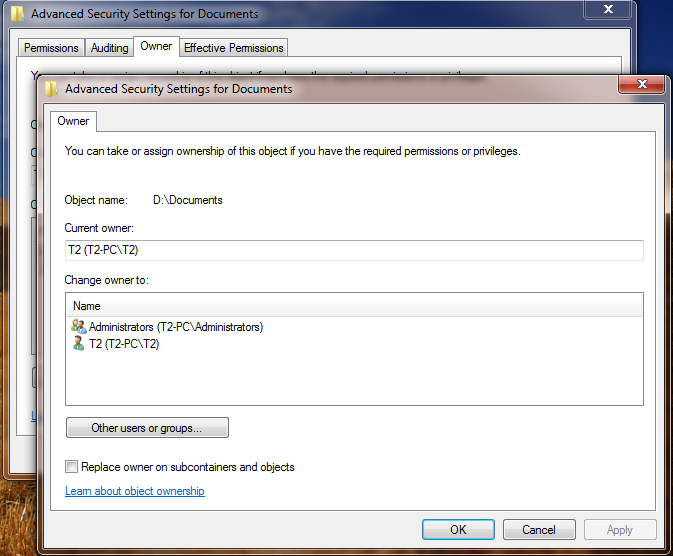

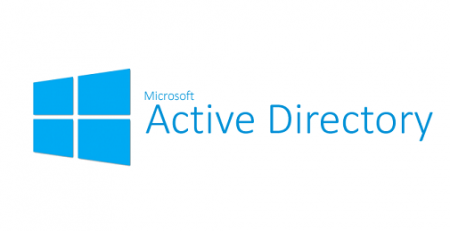

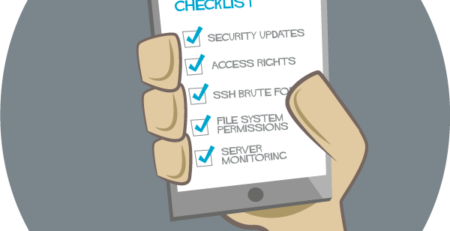
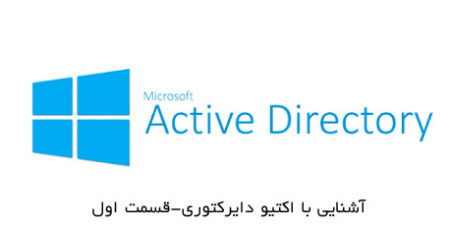

دیدگاهتان را بنویسید
برای نوشتن دیدگاه باید وارد بشوید.